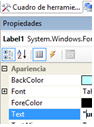CONALEP #165
LIC. JESUS REYES HEROLES
NOMBRE:
ARLETTE LEDESMA TELESFORO
MODULO:
PROGRAMACION PARA EQUIPO MOVIL
PROFESOR:
MIGUEL ANGEL RAMOS GRANDE
GRUPO:
504
CARRERA:
INFORMATICA
Practica2.-
Creamos una base de datos llamada
“viernes 13” en visual stdio basic. En el cual nos dirijimos al explorador de
servidoresà agregar conexion de base de datos
à click en crear.
Pantalla de crear nueva base de datosàexaminar.
Buscamos donde estara mi base da datos de access y aceptar..
y probamos la conexión à aceptar.
dentro de explorador de servidores…dimos click derecho y crear tabla.
En esta pantalla agregamos los siguientes columnas que tendran la tabla.
El nombre de la primera tabla que creamos se llama peliculas. En las que tendra
las siguientes campos llamada clave,titulo,clasificacion,precio,observaciones.
Despues cremos la siguiente tabla llamada clientes en las que tendra los
siguientes campos, clave,nombre,domicilio y telefono, à aeptar.
Para poder insertar los 5 registros, dimos click derecho en la tabla à despues nos aparecio abriràclic.
Insertamos en la siguientes tabla de cliente los 5 registros pedidos.
Insertamos en la siguientes tabla de peliculas los 5 registros pedidos.
Despues en el primer formulario sera nuestro menu en el que contra nuestro
menu de abajo. Y despues insertamos un label dentro del label contria como
nombre principal video club “viernes 13” despues insertamos un pinture en el cual
dentro de su propiedad en contraras imagen despligas y …
despues buscas la imagen deceada para tu menu principal.
haci es como quede nuestro primer formulario.
.
Codigo del formulario del boton pelicula en el cual nos mandara al
formulario peliculas.mediante el siguiente codigo. Y el boton salir.
Codigo para que el primer formulario nos mande al formulario clientes en
el contraremos la tabla.
Insertamos el segundo formulario en el cual nos va enlasar al tabla
peliculas, despues insertamos una datagrid para poder insertar la tabla
peliculas con todas sus columnas. Dentro de datagrid de sus propiedades hay un
datasource agragar origen de datos del proyecto.
Siguiente..
Eleccion de base de datos.. y siguiente.
Si…
Seleccionamos la tabla mediante el cual usaremos en nuestro formulario.
Nuestro formulario de peliculas quedo de la siguiente manera.
Despues insertamos los siguientes
botones. El cual son los de inicio, anterios, siguiente, final, nuevo, guardar.
Despues dentro del formulario el menu de abajo y despues el boton regresar.
Despues agregamos el viernes1dataset, y peliculastableadapter.
Este es el codigo utilizado. Para cada boton.
Public Class peliculas
Private Sub
peliculas_Load(ByVal sender As System.Object, ByVal
e As System.EventArgs) Handles
MyBase.Load
'TODO: esta línea de código carga datos en la tabla
'Viernes13DataSet.peliculas' Puede moverla o quitarla según sea necesario.
Me.PeliculasTableAdapter.Fill(Me.Viernes13DataSet.peliculas)
End Sub
Private Sub
MenuItem2_Click(ByVal sender As System.Object, ByVal
e As System.EventArgs) Handles
MenuItem2.Click
Me.Hide()
Form1.Show()
End Sub
Private Sub
Button1_Click(ByVal sender As System.Object, ByVal
e As System.EventArgs) Handles
Button1.Click
PeliculasBindingSource.MoveFirst()
End Sub
Private Sub
Button5_Click(ByVal sender As System.Object, ByVal
e As System.EventArgs) Handles
Button5.Click
Me.PeliculasBindingSource.AddNew()
End Sub
Private Sub
Button2_Click(ByVal sender As System.Object, ByVal
e As System.EventArgs) Handles
Button2.Click
PeliculasBindingSource.MovePrevious()
End Sub
Private Sub
PeliculasBindingSource_CurrentChanged(ByVal
sender As System.Object, ByVal e As
System.EventArgs) Handles
PeliculasBindingSource.CurrentChanged
End Sub
Private Sub
Button3_Click(ByVal sender As System.Object, ByVal
e As System.EventArgs) Handles
Button3.Click
PeliculasBindingSource.MoveNext()
End Sub
Private Sub
Button4_Click(ByVal sender As System.Object, ByVal
e As System.EventArgs) Handles
Button4.Click
PeliculasBindingSource.MoveLast()
End Sub
Private Sub
Button6_Click(ByVal sender As System.Object, ByVal
e As System.EventArgs) Handles
Button6.Click
Me.PeliculasTableAdapter.Update(Me.Viernes13DataSet)
End Sub
End Class
Dentro del formulario de clientes se agrego una
datagrid donde dentro de las propiedades es datasource desplegamos para agregar
el origen de datos del proyecto.
La nueva conexión de datos en el cual estra la tabla clientes.
Insertamos nuestra tabla en el cual fue clientes.
Para asi obtener la tabla.
Dentro de nuestro formulario clientes isertamos lo siguiente botones el
cual fue inicio, anterior, siguiente, final, nuevo, guardar, y deva el menu del
boton regresar
Despues agregamos el viernes1dataset1, y clientestableadapter.
Utilizamos los siguirntes codigos del formulario y los botones.
Public Class clientes
Private Sub
clientes_Load(ByVal sender As System.Object, ByVal
e As System.EventArgs) Handles
MyBase.Load
'TODO: esta línea de código carga datos en la tabla
'Viernes13DataSet1.clientes' Puede moverla o quitarla según sea necesario.
Me.ClientesTableAdapter.Fill(Me.Viernes13DataSet1.clientes)
End Sub
Private Sub
MenuItem2_Click(ByVal sender As System.Object, ByVal
e As System.EventArgs) Handles
MenuItem2.Click
Me.Hide()
Form1.Show()
End Sub
Private Sub
Button1_Click(ByVal sender As System.Object, ByVal
e As System.EventArgs) Handles
Button1.Click
ClientesBindingSource.MoveFirst()
End Sub
Private Sub
DataGrid1_CurrentCellChanged(ByVal sender As System.Object, ByVal
e As System.EventArgs) Handles
DataGrid1.CurrentCellChanged
End Sub
Private Sub
Button2_Click(ByVal sender As System.Object, ByVal
e As System.EventArgs) Handles
Button2.Click
ClientesBindingSource.MovePrevious()
End Sub
Private Sub
Button3_Click(ByVal sender As System.Object, ByVal
e As System.EventArgs) Handles
Button3.Click
ClientesBindingSource.MoveNext()
End Sub
Private Sub
Button4_Click(ByVal sender As System.Object, ByVal
e As System.EventArgs) Handles
Button4.Click
ClientesBindingSource.MoveLast()
End Sub
Private Sub
Button5_Click(ByVal sender As System.Object, ByVal
e As System.EventArgs) Handles
Button5.Click
Me.ClientesBindingSource.AddNew()
End Sub
Private Sub
Button6_Click(ByVal sender As System.Object, ByVal
e As System.EventArgs) Handles
Button6.Click
Me.ClientesTableAdapter.Update(Me.Viernes13DataSet1)
End Sub
End Class